Dieses Beispiel veranschaulicht, wie Sie Werkzeugwege gemäß nach Z-Höhe anzeigen und wie Sie den Z-Höhen-Dialog verwenden. Dabei wird das flats.dgk Modell im Beispiele-Ordner verwendet.
- Legen Sie einen Block um das Modell herum fest.
- Erstellen Sie eine Modellausräumen-Strategie und:
- Wählen Sie eine Art von Alle versetzen aus.
- Geben Sie einen Bahnabstand von 5,0 ein.
- Erstellen Sie einen Schaftfräser mit einem Durchmesser von 5,0.
- Klicken Sie auf Berechnen, um den Werkzeugweg zu erstellen.
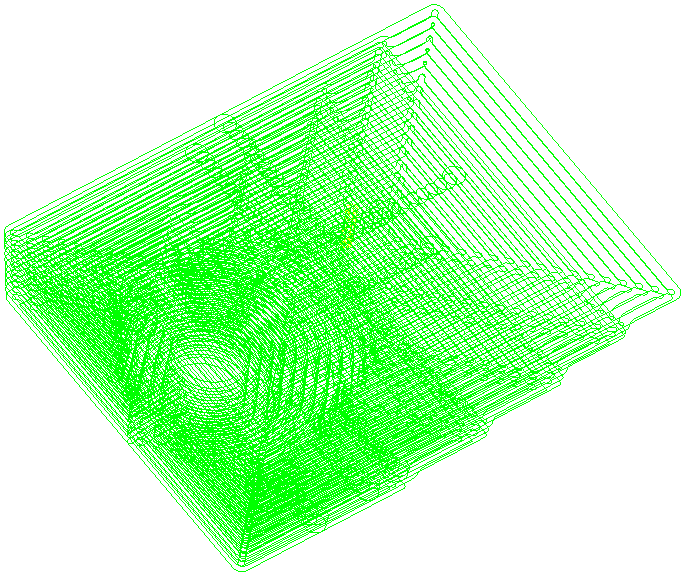
- Klicken Sie auf die Werkzeugweg-Registerkarte > Zeichnen-Gruppe > Ansicht durch Z-Höhe, um das Dialogfeld Z-Höhen zu öffnen. Die Schruppebenen, die im Werkzeugweg vorliegen, sind in der Z-Höhe-Liste aufgelistet.
- Klicken Sie durch die Liste, um das Werkzeugwegsegment an einer spezifischen Z-Höhe anzuzeigen.
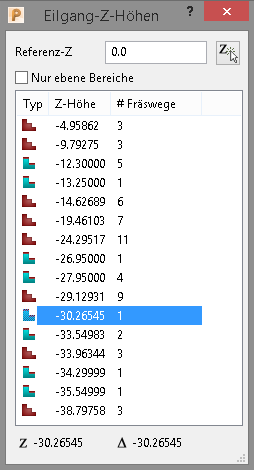
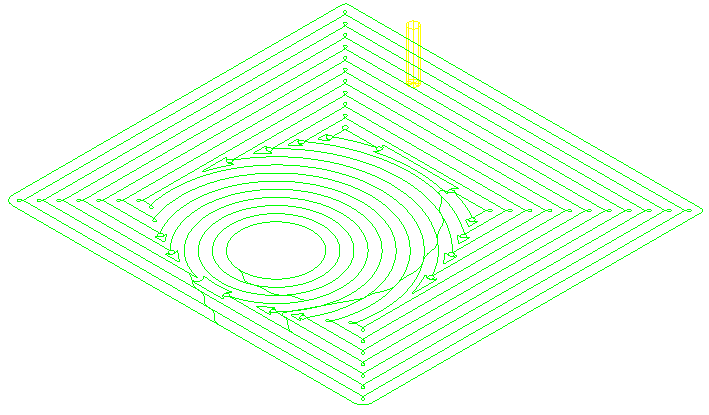
Sie können auch:
- Geben Sie eine Referenz-Z ein, um das Werkzeugwegsegment, das dem von Ihnen eingegebenen Wert am nächsten liegt, anzuzeigen.
- Klicken Sie auf
 , um eine Z-Höhe aus dem Modell auszuwählen, die als Referenz-Z dienen soll.
, um eine Z-Höhe aus dem Modell auszuwählen, die als Referenz-Z dienen soll.
- Wählen Sie die Option Nur ebene Bereiche, um die Werkzeugwegsegmente anzuzeigen, die nur mit Flachbereichen des Modells verknüpft sind.
Anmerkung: Wenn Sie ein Segment auswählen und auf die Werkzeugweg-Registerkarte > Zeichnen-Gruppe > Ansicht durch Z-Höhe klicken, zeigt das Grafikfenster die gewählte Z-Höhe an.